Détails de l’itinéraire¶
L’écran des détails de l’itinéraire affiche des informations sur un itinéraire particulier.
Pour ouvrir l’écran des détails de l’itinéraire, appuyez sur la courbe d’un itinéraire chargé sur la carte dans l’écran principal. Vous pouvez également ouvrir l’écran des détails de l’itinéraire en appuyant sur le bouton d’information (i) situé à droite du titre d’un itinéraire dans l’écran des itinéraires enregistrés (Menu > Itinéraires > Itinéraires enregistrés) et sur l’écran des itinéraires partagés (Menu > Itinéraires > Itinéraires partagés).
Un exemple de l’écran des détails de l’itinéraire est présenté ci-dessous.
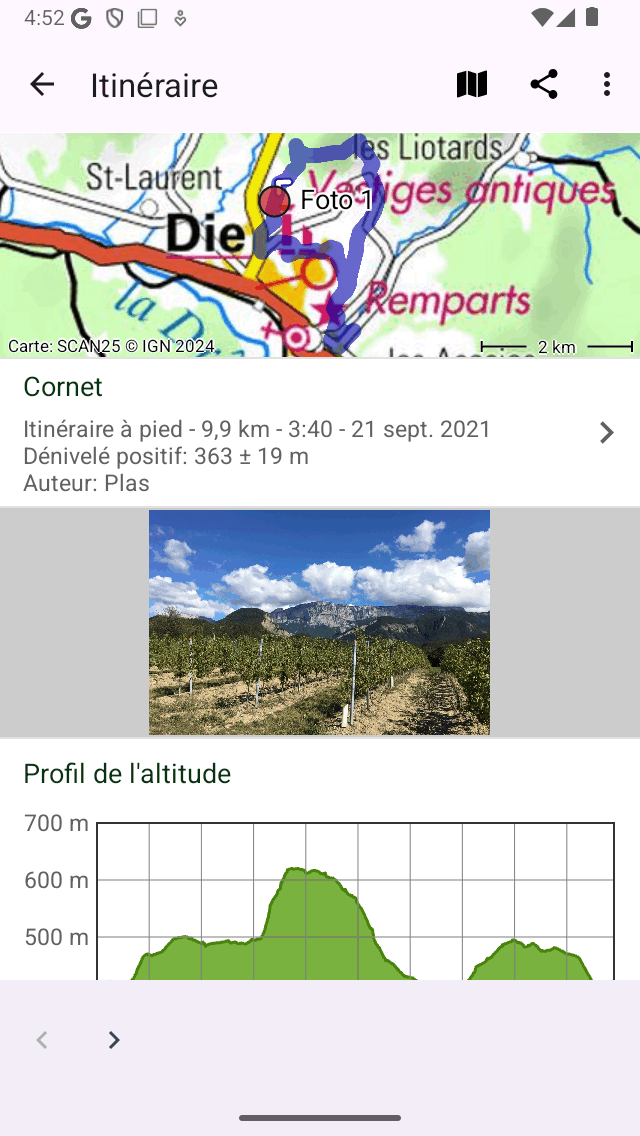
Exemple de l’écran des détails de l’itinéraire.¶
En haut à droite de l’écran des détails de l’itinéraire, une icône cartographique s’affiche. Si vous appuyez sur l’icône de la carte, l’itinéraire sera chargé sur la carte principale, la carte sera agrandie sur l’itinéraire et vous reviendrez à l’écran principal. Si une barre oblique apparaît sur l’icône de la carte, l’itinéraire est déjà chargé sur la carte. Si vous appuyez sur l’icône de la carte en forme de barre oblique, vous supprimerez l’itinéraire de la carte.
En haut de l’écran des détails de l’itinéraire, une carte avec l’itinéraire est affichée. La flèche blanche sur la ligne de route indique la direction de l’itinéraire.
Juste en dessous de la carte, vous trouverez le titre, le type d’itinéraire, la longueur, la durée (si l’itinéraire est enregistré), l”ascension totale (si disponible) et l’auteur. Si vous touchez cet élément, vous pouvez consulter des informations supplémentaires sur l’itinéraire.
Une description et des photos seront affichées s’ils sont présents. Si vous appuyez sur une photo, elle s’affiche en plein écran et vous pouvez parcourir les photos en les faisant glisser vers la gauche et la droite.
Ensuite, si un profil d’altitude/élévation est présent, un profil de pente, un profil de vitesse et un profil de distance sont affichés. Vous pouvez appuyer sur ces profils pour afficher le profil plus en détail et obtenir des informations supplémentaires sur la hauteur, la pente et la vitesse.
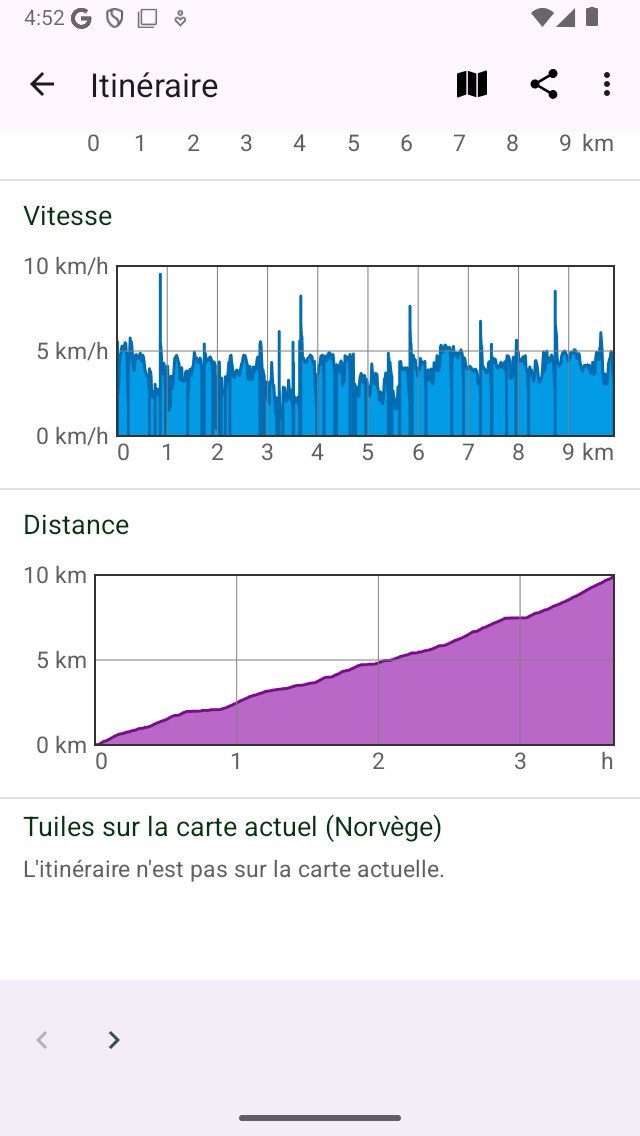
Exemple du bas de l’écran des détails de l’itinéraire.¶
Si l’itinéraire se situe dans la zone de couverture de la carte principale, la section « Tuiles sur la carte actuelle » apparaîtra comme dans la figure ci-dessus. Vous pouvez télécharger ici les vignettes cartographiques d’un itinéraire.
En bas de l’écran, vous trouverez également la date et l’heure de création et de dernière modification de l’itinéraire.
Au bas de l’écran des itinéraires, vous trouverez une barre d’outils avec les boutons suivants :
Boutons « » < “and” > : Avec ces boutons, vous pouvez parcourir les détails de l’itinéraire d’un ensemble d’itinéraires.
Bouton Corbeille : si vous appuyez sur ce bouton, vous pouvez supprimer l’itinéraire actuellement affiché de votre appareil.
Bouton Exporter : Si vous appuyez sur ce bouton, vous pouvez exporter l’itinéraire.
Bouton Modifier : si vous appuyez sur ce bouton, une fenêtre contextuelle s’affiche, que vous pouvez utiliser pour modifier l’itinéraire.
Informations supplémentaires sur l’itinéraire¶
Si vous appuyez sur la section titre juste en dessous de la carte, dans l’écran des détails de l’itinéraire, l’écran des détails de l’itinéraire supplémentaire s’ouvre. Vous trouverez ici des informations supplémentaires sur l’itinéraire, telles que l’auteur et les informations sur les droits d’auteur. Un exemple est illustré dans la figure ci-dessous :
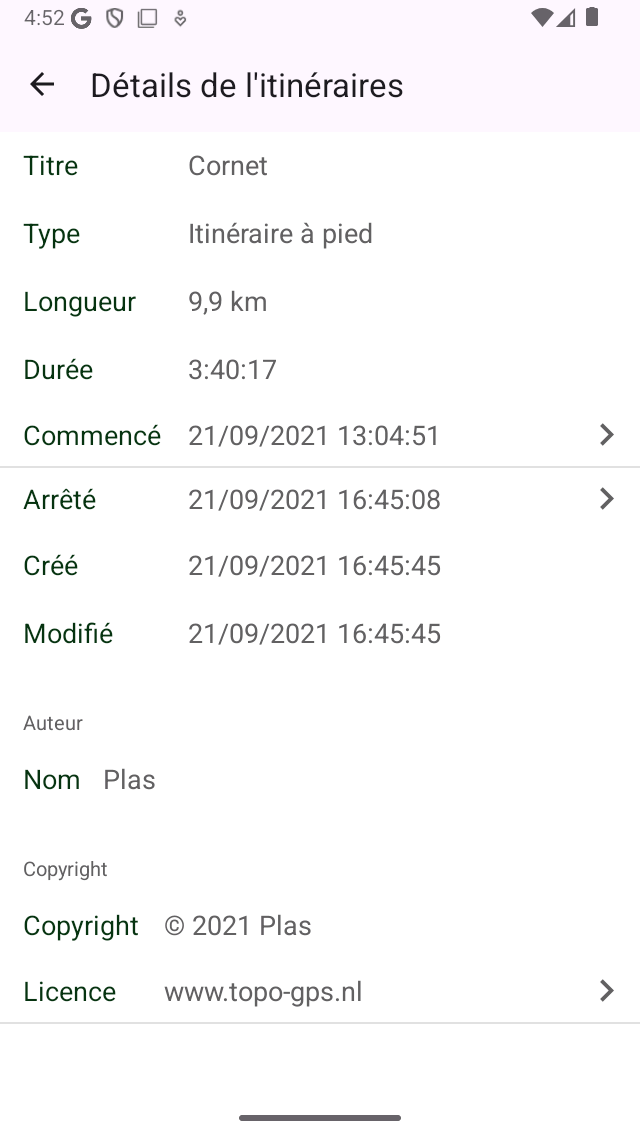
Un exemple de l’écran de détails supplémentaires de l’itinéraire.¶
Dans l’écran des détails de l’itinéraire supplémentaire, l’heure et la date exactes du début et de la fin d’un enregistrement sont également affichées. Si vous appuyez sur l’un de ces éléments, un graphique de la distance en fonction du temps s’affiche, ainsi qu’une carte. Vous pouvez y lire chaque horodatage de chaque point d’un itinéraire enregistré. L’heure est affichée dans le fuseau horaire utilisé sur l’appareil.
Si vous avez partagé un itinéraire avec Topo GPS, une section spéciale sur les itinéraires partagés apparaîtra dans l’écran des détails de l’itinéraire supplémentaire. Ici, vous pouvez supprimer l’itinéraire partagé en appuyant sur « Supprimer l’itinéraire partagé » et en confirmant la suppression. Les autres utilisateurs ne pourront alors plus télécharger cet itinéraire partagé, mais celui-ci restera stocké sur votre appareil.
Si vous avez enregistré l’itinéraire sur cet appareil, l’utilisation de la batterie de votre appareil pendant l’enregistrement est également indiquée. Il pourrait être utile de connaître en particulier le pourcentage consommé par heure.